
Chromebooks bestaan al een paar jaar, maar ze zijn nooit aantrekkelijk geweest. Ik heb ze hier en daar uitgeprobeerd, maar heb het Chrome-besturingssysteem van Google grotendeels uitgeschakeld. Het leek te veel op een veredelde Chrome-webbrowser; Ik heb te veel vroege verhalen gelezen over de nutteloosheid ervan; en de prijs van de hardware was nooit laag genoeg.
Ik wist niet dat Pxlr en Spotify de hoogtepunten van mijn Chrome-ervaring zouden zijn…
Aanbevolen video's
Maar tegenwoordig ziet Chrome er een stuk aantrekkelijker uit. Door een update leek het meer op Windows of Mac OS X, en de goedkoopste Chomebooks kosten slechts $ 200, waardoor ze potentieel goedkoper en nuttiger zijn dan veel 7-inch budgettablets. Dus besloot ik de sprong te wagen. Mijn hele baan is online en ik wilde al een tijdje een Chromebook eens echt uitproberen. Vorige week heb ik het eindelijk gedaan.
Ik kreeg een paar maanden geleden een Chromebook Pixel in handen en besloot uiteindelijk om hem echt uit te proberen. Als je het niet weet, is dit de best mogelijke Chrome-ervaring. Het kost $ 1.450, heeft een touchscreen met superhoge resolutie, 4 GB RAM en een Intel Core i5-processor. Als het mogelijk is om verliefd te worden op Chrome OS, is de Pixel de laptop waarmee je zou willen trouwen.
Verwant
- Uw Chromebook heeft nu toegang tot de foto's van uw Android-telefoon
Een magische ochtend
Mijn eerste ochtend met een Chromebook was magisch. Ik kwam van het gebruik van een MacBook Air (daarvoor a omvangrijke Windows 7 Vaio die mijn been verbrandde!), en ik doe het grootste deel van mijn werk (en ontspannen browsen) al in de Chrome-browser. Het blijkt dat Chrome OS inderdaad de Chrome-browser behoorlijk goed uitvoert! Stel je voor dat. Ik opende tientallen tabbladen, kopieerde en plakte links en had geen problemen met het gebruiken van complexe websites op de Chromebook. Met weinig verwachtingen was ik blij hoe gemakkelijk het was om Chrome OS te gebruiken.

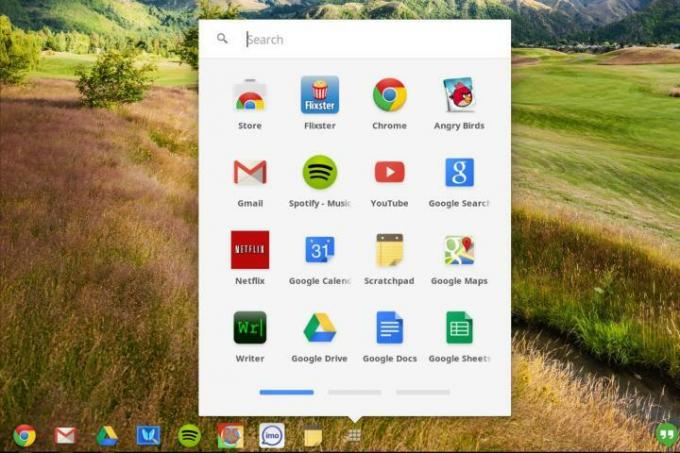
Het toetsenbord is ook veel eenvoudiger. Google heeft de verouderde F-toetsenrij afgeschaft en volledig vervangen door functies die we wel nodig hebben, zoals helderheidsregeling, volume, aan/uit, multitasking, etc. Dit werkt wonderwel.
Het installeren van apps was ook eenvoudig. Ik was al vaag bekend met de Web Apps Store van Chrome in de Chrome-browser, en de hele Chromebook wordt daar rechtstreeks op aangesloten. U kunt geen applicaties in Chrome installeren. In plaats daarvan installeert u speciaal ontworpen websites, gemaakt om te profiteren van de Chromebook. Het ziet er allemaal geweldig uit en werkt geweldig. Het probleem ontstond toen ik specifieke apps nodig begon te krijgen.
Google lijkt zijn eigen apps speciale privileges te geven.
Ik heb geluk gehad. Er is een Chrome-app voor Spotify, wat toevallig de muziekservice is die ik nog steeds niet kan stoppen met gebruiken (hoewel Ik weet dat ik moet stoppen). Spotify is momenteel mijn enige muziekdienst en de nieuwe webversie werkt uitstekend op Chrome. Er is ook een geweldige app voor het bewerken van webafbeeldingen, genaamd Pxlr, waarmee ik afbeeldingen voor artikelen kon bijsnijden en wat lichte bewerkingen kon uitvoeren. Het is de Photoshop van een dakloze, maar ik ben nooit een beeldwizard geweest, dus het voldeed goed genoeg aan mijn behoeften.
Ik wist niet dat Pxlr en Spotify de hoogtepunten van mijn Chrome-ervaring zouden zijn…
Instant messaging is moeilijk
Toen ik een chat-app probeerde te installeren, eindigde het feest. Ik chat graag regelmatig op Facebook-chat, Google Hangouts en Yahoo, maar het vinden van een chat-app die eruit ziet en aanvoelt als een chat-app, was moeilijk. Ik wilde niet alleen een browsertabblad met daarin chatten, maar niets werkte. Imo.im, Trillian, IM+, Nimbuzz en eBuddy Messenger waren allemaal gevuld met advertenties of alleen maar browservensters. Nadat ik urenlang de hele winkel had doorzocht, apps had geïnstalleerd en verwijderd, besloot ik de officiële Hangouts-app van Google te gebruiken. Het werkt prima en maakt verbinding met de rechterkant van de Chromebook-taakbalk. Wanneer een nieuwe persoon mij een IM stuurt, wordt er een nieuw venster geopend. Ik weet niet zeker waarom geen enkele andere chat-app zichzelf met het besturingssysteem heeft geïntegreerd. Ofwel zijn er geen ontwikkelaars die genoeg geven om volledig uitgeruste Chrome-apps te ontwikkelen, of Google stapt uit op het achterhouden en geeft ontwikkelaars geen toegang tot de volledige mogelijkheden van Chrome. (Update: lezers vertellen me dat elke ontwikkelaar apps zoals die van Google zou kunnen maken, wat de vraag oproept: waarom zijn die er niet? Er zijn maar weinig apps die meer openen dan alleen een browsertabblad.)
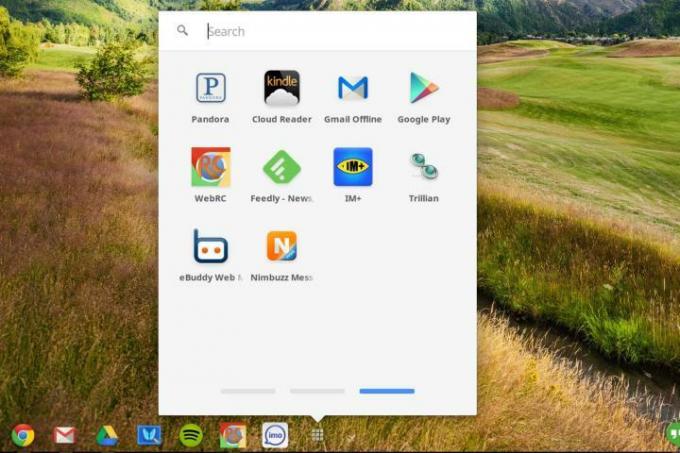

Google-apps werken prima, maar ze zijn eenzaam
Het gebruik van Google-services op de Chromebook is prettig. Google Drive is daarin geïntegreerd, net als de webgebaseerde Word-, Excel- en PowerPoint-imitaties van Google. Gmail en Google Agenda zijn ook geweldig, en ik heb weinig klachten over het ingebouwde rekenmachine- of bestandenvenster. Het probleem is dat er buiten deze apps vrijwel niets nuttigs is in de Chrome Web App Store. Als je diep genoeg graaft, vind je misschien een app die zou moeten doen wat je wilt, maar die werkt nooit optimaal en zou niet zo moeilijk moeten zijn.
Dropbox werkt niet goed
Mijn week kreeg een echte wending toen ik Dropbox begon te gebruiken. De app, die netjes integreert in Windows en OS X, gebruik ik veel om bestanden over te zetten. Het integreert helemaal niet in Chrome, maar dat is oké. Het heeft een fijne webinterface, dus ik maakte me er geen zorgen over. Ik had moeten zijn. Het blijkt dat alles wat je downloadt van Dropbox niet werkt in Chrome. Het werkt overal – Windows, Mac, Android, iPhone – maar niet in Chrome. Ik kon gecomprimeerde mappen niet uitpakken, afbeeldingen bekijken of documenten bewerken/bekijken die waren gedownload van Dropbox. Misschien leeft iedereen bij Google op Google Drive, maar als je een besturingssysteem maakt, moet het werken met afbeeldingen, documenten en ZIP-bestanden.
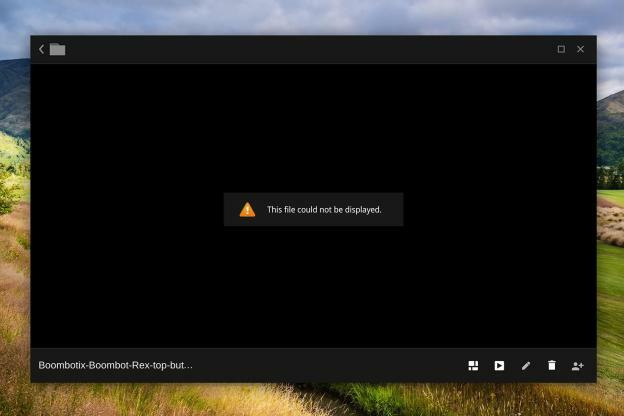
Ik heb uren besteed aan het uitzoeken waarom dingen niet werkten en hoe ik dit kon oplossen. Een weldenkend mens zou op dat moment zijn gestopt met het gebruik van de Chromebook. Maar ik ben niet gezond. En dus begon ik elk afzonderlijk bestand dat ik van Dropbox had gedownload door te voeren Online-converteren, waar ik ZIP-bestanden converteer naar … ZIP-bestanden en JPG’s naar … JPG’s. Chrome dwingt me om hulp te krijgen van een tussenpersoon om iets te openen. Ik denk dat het passend is. De enige manier om algemene bestanden op mijn Chromebook te laten werken, is door ze eerst via een website te spoelen.
Microsoft Office-bestanden kunnen worden bekeken, maar niet worden bewerkt
Dropbox werkt dus niet. Oké, prima. Ik besloot verder te gaan. Ik hoef geen wrok te koesteren, toch? Het was jammer dat ik minuten later mijn eerste Word-document ontving. Ik probeerde het te openen, maar zonder succes. Dankzij een update van de Chromebook kon ik deze openen, maar niet bewerken. Ik heb geprobeerd het naar Google Drive te verplaatsen … nee. Ik kan geen manier vinden om een Excel-, Word-, PowerPoint- of vrijwel elk type document te openen dat nog niet de Google-indeling heeft. Tenminste, niet vanuit het venster Bestanden. Andere gebruikers hebben dit probleem ook ondervonden. Het lijkt erop dat het bewerken van Office-documenten eraan komt, maar dat is momenteel het geval alleen beschikbaar in ontwikkelaarsversies van Chrome.
(Update op 27-8-2013 door Jeff: Vanwege enige verwarring heb ik de kop van deze sectie gewijzigd. Ik kon Office-bestanden 'bekijken' vanuit het Bestanden-venster van de Chromebook, maar ze niet bewerken zonder tijdelijke oplossingen te gebruiken. Ik heb voornamelijk geprobeerd het in Chrome ingebouwde Bestanden-venster te gebruiken voor het bekijken van bestanden en Google Drive, dat veel van de functionaliteit lijkt te missen die aanwezig is op de Google Drive-site. Bepaalde bestanden, zoals .csv, kunnen nog steeds helemaal niet worden geopend.)

Na veel sleutelen kwam ik erachter dat ik de Google Spreadsheets-app kon openen en er vervolgens een XLS-bestand in kon openen, geen probleem. Ik zou het kunnen bewerken en zo. Dus... waarom kan ik een Excel-bestand openen vanuit Google Spreadsheets, maar kan Google Spreadsheets geen Excel-bestand openen vanuit het venster Bestanden? Ik probeerde zelfs een CSV Excel-bestand te openen dat was geproduceerd door de eigen Analytics-service van Google en de Chromebook gaf me alleen maar een foutmelding. Het zijn dit soort domme dingen die het voor mijn ouders, grootouders en de meeste van mijn vrienden onmogelijk maken om met plezier een Chromebook te gebruiken.
Skype bestaat niet
In veel Chromebooks is een webcam ingebouwd, maar net als bij chatten is het moeilijk om deze te gebruiken. Er is geen manier om Skype op een Chromebook te gebruiken, en nu Skype eigendom is van Microsoft, zal dat in de nabije toekomst waarschijnlijk ook niet meer gebeuren. Natuurlijk kun je een Google Hangout maken, maar mensen willen chatten via Skype. Het is het standaardplatform voor video- en VoIP-gesprekken. Chrome OS heeft het niet.
Slecht taakbeheer
Chrome OS wordt op de markt gebracht als een snel besturingssysteem omdat het allemaal webgebaseerd is, maar dat ben ik nog niet tegengekomen. De laatste uitdaging die ik tegenkwam tijdens mijn week van hel Chrome probeerde erachter te komen hoe hij het weer kon versnellen. Mijn topklasse Chromebook Pixel liep verschillende keren vast door te veel browsertabbladen of door te lang geopende tabbladen. Er is geen Ctrl-Alt-Delete-opdracht in Chrome, maar ik kwam erachter (door het te googlen) dat er een taakbeheerder is. Het is gewoon niet gemakkelijk te vinden. Ik moest een Chrome-browservenster openen, op de knop Instellingen klikken, op Meer hulpprogramma's klikken en vervolgens op 'Taakbeheer' klikken. (Er is ook een Shift+Esc-toetsenbordcombinatie die je kunt gebruiken, ontdekte ik.)

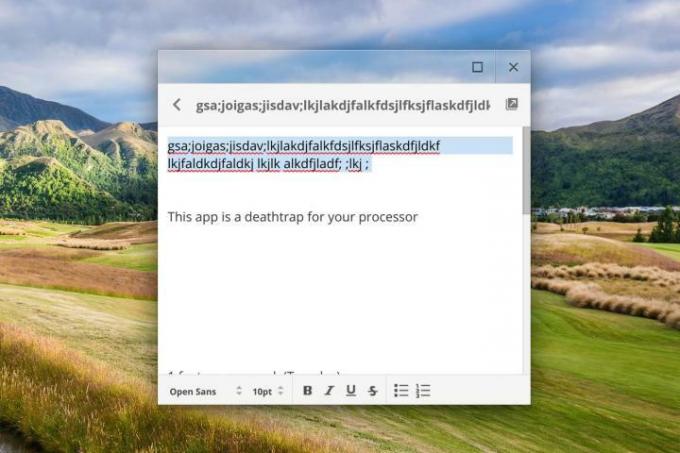
Een woord voor de wijzen. U wilt de ingebouwde ScratchPad-app van Chrome niet gebruiken. Het is maar een kleine notitie-app, maar het heeft mijn hele machine verschillende keren vertraagd. Wie wist dat als je één enkele noot open had, alleen maar 'gsa; joigas; jisdav; lkjlakdjfalkfdsjlfksjflaskdfjldkf lkjfaldkdjfaldkj lkjlk alkdfjladf; ;lkj ;” (Ik was het aan het testen) zou de helft van het RAM-geheugen van mijn Chromebook opzuigen en mijn ervaring vertragen? Ik veronderstel dat er vreemdere dingen zijn gebeurd. Hoe komt het dat OS X en zelfs Windows 7 hun taken beter lijken te beheren dan de Chromebook? Vreemd.
Instellingen opgesplitst en moeilijk te vinden
Bijgewerkt op 27-8-2013: Ik voeg deze sectie toe na enkele opmerkingen. Het moet een punt verduidelijken dat in de rest van dit artikel naar voren komt
Een van de grote problemen die ik had met Chrome OS was weten waar ik dingen kon vinden. Er is altijd een leercurve voor een buitenlands besturingssysteem, maar hoewel de nieuwe versies van Chrome OS belangrijke aspecten van andere desktopcomputers proberen na te bootsen, is er een vreemde kloof. Het venster Bestanden (met Google Drive) heeft bijvoorbeeld nog geen fractie van de opties die Google Drive heeft als u het via internet opent. Er is een menu Instellingen in de eenvoudige navigatie van de Chromebook (je kunt dit openen door op de klok rechtsonder te klikken), maar voor het vinden van zaken als Taakbeheer lijkt het nodig te zijn een Chrome-browservenster te openen en door het menu te bladeren daar.
Over het algemeen voelde het soms alsof ik twee producten gebruikte: Chrome de browser en Chrome het besturingssysteem. Het is de bedoeling dat de twee volledig worden samengevoegd tot één laptopervaring op een Chromebook, maar het was soms moeilijk om te weten waar je wat moest zoeken. (Nog een voorbeeld: ik heb een chat-app van Google Hangouts geïnstalleerd, maar deze staat niet in mijn apps-menu; in plaats daarvan installeerde het zichzelf in mijn Chrome-browservenster. Dus nu moet ik daarheen gaan om het te vinden.) Google heeft nog wat werk te doen bij het stroomlijnen van de manier waarop Chrome werkt werkt en beslist waar de browser moet worden gebruikt en waar zoiets als uniforme instellingen moet worden gemaakt raam. Door vensters en een desktopomgeving toe te voegen heeft Google nieuwe verwachtingen gewekt dat Chrome OS zich op andere manieren, althans in milde vorm, zal gedragen als een Windows- of OS X-computer. Maar deze transformatie lijkt nog niet gaande. Op dit moment zijn er enkele verwarrende aspecten aan het bedienen van een Chromebook die ik de hele week heb moeten leren en aanpassen.
Nee, dank u
Ik wil Chrome heel graag; Ik wilde het laten werken. Ik bleef de hele week manieren vinden om het voor mij te laten werken, maar de oplossingen werden steeds belachelijker. Niemand die geen echte nerd is, gaat zoeken naar oplossingen, zodat ze een Word-document kunnen openen en bewerken op hun Chromebook. Op een Windows-machine zijn er gratis programma's zoals OpenOffice die elk Office-document kunnen openen. Waarom kan een Chromebook dit niet doen als deze wordt aangedreven door Google Documenten, waarmee Office-bestanden kunnen worden geconverteerd? Een middelbare school bij mij in de buurt geeft dit najaar elke leerling een Chromebook. Ze zullen al hun boeken ermee moeten lezen en al hun werk moeten doen. Ik vind het vreselijk voor die kinderen. Dit is een besturingssysteem dat op de markt wordt gebracht voor scholen, maar het mist de functionaliteit die Windows in de jaren tachtig had. Geef de kinderen iets waarmee ze kunnen spelen Oregon-pad, ten minste. Chromebooks zijn niet leuk.
Als je echt een goede Chrome-ervaring wilt, voer je de browser gewoon uit op een MacBook- of Windows 8-machine.
Het grootste besef kwam voor mij toen ik na een week mijn MacBook Air aanzette. (Ik moest wel omdat ik een Skype-gesprek moest voeren.) Het ging zo... snel. En ik kon elke chatservice gebruiken die ik wilde. En de levensduur van de batterij was veel beter dan die van de Pixel. En het was zoveel lichter. En ik kon de volledige versie van Spotify draaien. En ik kon iTunes openen. En ik kon Microsoft Office-documenten bewerken zonder een langdurig conversieproces. En ik zou Dropbox kunnen gebruiken. En bij mij is het niet minder geworden. En het beste van alles was dat ik de Chrome-browser en elke Chrome-app die ik had geïnstalleerd, op mijn Mac kon gebruiken. Het was geweldig en zo’n opluchting dat ik niet hoefde na te denken over wat ik niet kon doen, of me zorgen hoefde te maken of mijn volgende e-mailbijlage wel of niet zou worden geopend.
Als je echt een goede Chrome-ervaring wilt, voer je de browser gewoon uit op een MacBook- of Windows 8-machine. Chrome OS kon de bescheiden verzoeken die ik eraan deed niet aan. Misschien werkt het voor jou, maar is het nog niet klaar voor primetime. Als het zover is, ben ik de eerste die zich aanmeldt.
Bijgewerkt op 27-8-2013 door Jeffrey Van Camp: Nadat ik gisteren de hele dag met lezers had gesproken, heb ik een gedeelte 'Instellingen' en 'Google-apps' aan het artikel toegevoegd om punten die al in de tekst zijn gemaakt beter naar voren te brengen en te verduidelijken. En nogmaals, dit was een experiment om te zien of een Chromebook, die er nu in alle opzichten uitziet en lijkt op een Windows- of OS X-pc, aan enkele basiscomputerbehoeften zou kunnen voldoen en voor een week een pc-vervanger zou kunnen zijn. Dat is de opzet. Sommige lezers zeggen dat ik te veel van Chrome heb verwacht, maar het is niet overdreven om sommige documenten te willen bewerken, buiten een browservenster te willen chatten en algemene services te willen gebruiken. Veel mensen zullen de lage prijskaartjes op Chromebooks zien en overwegen een Chromebook aan te schaffen, in de hoop dat Chrome aan hun lichte computerbehoeften kan voldoen. Maar er zijn op dit moment nog steeds veel problemen die opgelost kunnen en moeten worden.
Artikel oorspronkelijk gepubliceerd op 25-8-2013.
Aanbevelingen van de redactie
- Hoe u het Pixel 7- en Pixel Watch-evenement van Google kunt bekijken: vandaag live om 10.00 uur ET
- Chromebooks en Chrome OS updaten




